▼概要
こちらの記事では、NUKEで発生した問題の自己診断や原因の特定に役立つ操作について紹介致します。
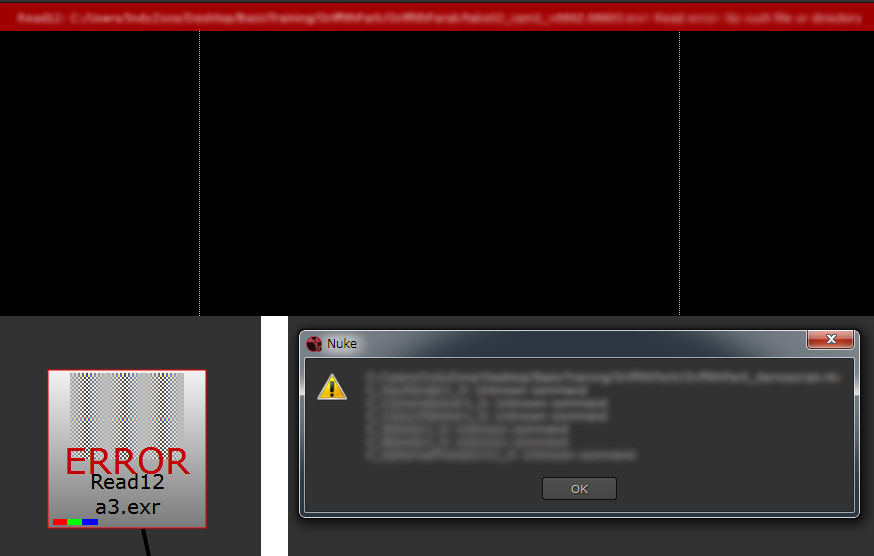
▼最初の手順
発生している問題が既知の問題かどうかを確認する
まず、発生している問題に関しまして、既知の問題かどうかをFoundry社のサポートポータル等で確認することをお勧めします。
※上記のページを閲覧するには、Foundryサイトへのログインが必要となります。
表示されている問題に関する記事が表示されない場合は、以下の操作をお試しください。
NUKEをセーフモードで実行してカスタマイズおよびプラグインなしの状態で確認する
NUKEをセーフモードで起動すると、NUKEはカスタマイズした内容やプラグインを一時的に無視します。こちらは、発生している問題が、NUKE自体の機能と、外部の機能のどちらが原因かを判断するために役立ちます。各OSのセーフモードでの起動方法は、以下の通りです。
Windows:
コマンドプロンプトを開き、次のコマンドを実行します。
"C:\Program Files\Nuke10.5v1\Nuke10.5.exe" --safe
OSX:
アプリケーション > ユーティリティからターミナルを開き、次のコマンドを実行します。(こちらはすべて1行にする必要がありますので、ご注意ください。)
/Applications/Nuke10.5v1/Nuke10.5v1.app/Contents/MacOS/Nuke10.5v1 --safe
Linux:
ターミナル内で次の内容を実行します。
/usr/local/Nuke10.5v1/Nuke10.5 --safe
代わりのフッテージ、またはデフォルト設定を使用する
異なるフッテージまたは設定で問題が発生する操作を行うことで、特定のフッテージや設定によって問題が起きているかどうかを切り分けることができます。
- スクリプト内のフッテージをCheckerBoardノードに置き換える、または10ビットのDPXファイルと置き換えて、問題が引き続き発生するかどうかを確認してください。
- 問題がある1つの変数設定でのみ発生しているかどうかを確認するために、代わりの設定を使用してください。mov32エンコーダでコーデックを使用して書き出す際に問題が発生したというような場合は、コーデックを変更してmov64で書き出しをお試しください。
スクリプトファイルを簡略化する
大きなスクリプトで発生している大抵の問題は、小さなノードの集合に分けて、ノードネットワークを小分けにして単純化することで、考えられる原因をより正確に確認することができます。
プロジェクトを簡略化するために、以下のことを行われることをお勧めします。
- 多数分岐している(branching状態の)ノードを削除します。
- スクリプト(Compファイルの内容)を検証し、問題が引き続き発生しているかどうかを確認します。
引き続き問題が発生している場合は、手順1を繰り返し、ノードネットワーク内のノードを一部ずつ削除していき、結果を確認します。
問題が確認できなくなった場合は、ノードを削除するアクションを[Ctrl+Z]キーで元に戻し、先程削除した内容から、より小さい範囲を削除して、確認します。 - 問題を再現可能な範囲で、できる限り単純化されたスクリプトが得られるまで、手順1-2を繰り返します。
▼追加の確認事項
発生している問題の種類によっては、以下の項目が追加のトラブルシューティングとして役立つことがあります。こちらの内容も対処法として考えられる場合は、お試しになることをお勧め致します。
ローカルドライブ上でのプロジェクトとフッテージでの検証
ネットワークドライブ上から参照しているファイル(Compファイルやフッテージ等)が含まれる場合は、問題がネットワークに関連しているかどうかを確認するために、問題が発生するファイルおよび参照ファイルをすべてローカルドライブに保存し、そちらのファイルを使用して問題を再現することをお勧めします。
こちらの検証が有用な例:
- Viewerの再生が遅い、カクカクしている等の問題。ローカルにあるフッテージを使用する、またはすべてのデータをローカライズすることなどにより、再生速度が改善することがあります。
- ファームでスクリプト(.nkファイル)をレンダリングする際の問題。ファームを使用せずにローカルマシン上のバッチモードでレンダリングを検証することで、NUKE側の問題か、サードパーティのレンダファームソフトウェアとの関連性によって発生している問題かを確認することができます。
バックグラウンドで動作するプロセスをすべて終了し、メモリ使用量を確認しながら再度検証する
NUKE実行時にメモリ使用量が多い場合は、NUKEがご使用のマシンにどの程度影響を与えているかを明確にすることをお勧めします。現時点の使用量を確認し、他のアプリケーションをすべて終了し、NUKEを再度検証しつつ、マシンのメモリ使用量(CPU または RAM)に変化があるかを確認します。
パスに日本語(英文字以外の文字)や認識できない記号が含まれていないかを確認する
NUKEで読み込み、書き出し、およびレンダリングに関するエラーが発生する場合、パスに日本語(英文字以外の文字)や認識できない記号が含まれることが原因の可能性があります。ファイルに関連するエラーが発生している場合は、スクリプト内で使用されているパスにこれらの文字が含まれていないことを確認してください。
キャッシュの消去
キャッシュをクリアすると、パフォーマンスの問題や予期しない動作が改善することがあります。NUKE起動後のメインメニューから[Cache] > [Clear All]を選択して削除することができます。
※参考リンク
